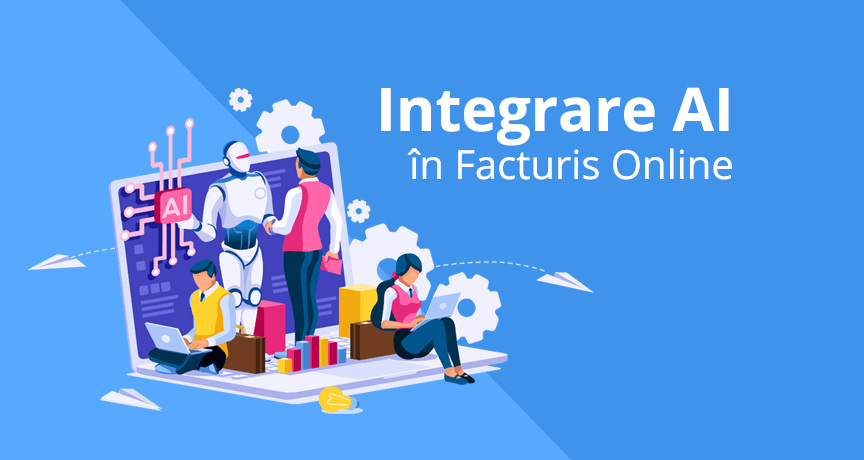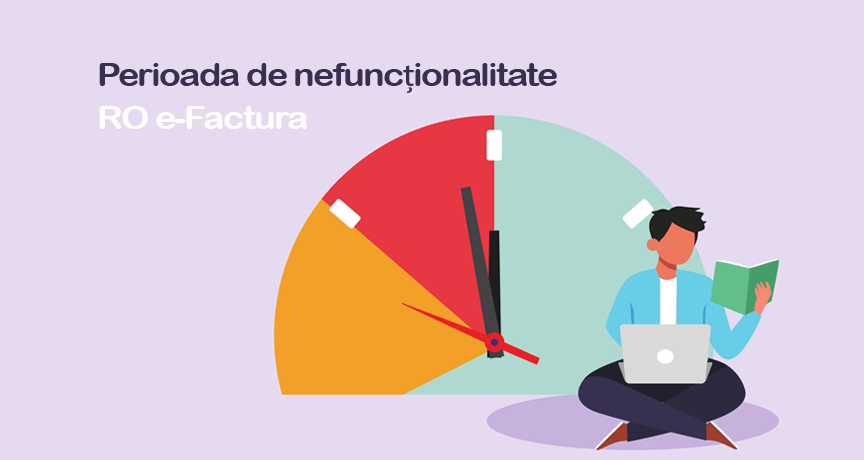Registru Facturi
Acest meniu va permite sa vizualizati facturile emise. Pentru aceasta selectati criteriile de cautare dorite dupa care apasati butonul Cauta.
Criteriile de cautare sunt multiple si cu cat veti completa mai multe criterii cu atat cautarea va fi mai restransa.
Client – reprezinta numele clientului (persoana fizica / juridica); puteti tasta numele clientului si programul va va afisa automat la introducerea a mai mult de doua caractere clientii gasiti in baza de date care sa contina caracterele introduse.
Cu ajutorul butonului Client se deschide o noua fereastra in care sunt afisati toti clientii (Nomenclator Clienti). Fie se apasa butonul Trimite fie se da dublu-click pe clientul respectiv si astfel se inchide fereastra deschisa si apar datele clientului completate in fereastra (in acest fel se poate selecta foarte usor un client – se pot folosi si criteriile de cautare pentru a restrange lista).
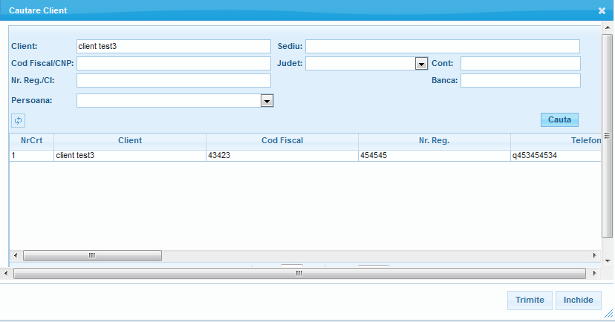
Delegat – introduceti numele cautat si se vor afisa toate facturile emise de catre si catre acele persoane.
Persoana – selectati tipul persoanei Fizica sau Juridica.
Utilizator – selectati numele utilizatorului care a emis documentul.
Seria si numarul facturii – puteti selecta o serie si un numar sau un interval de numere dintr-o serie.
Emisa intre – data facturii – puteti selecta o zi sau o perioada de timp pentru a vizualiza facturile dorite.
Scadenta intre – scadenta facturii – puteti selecta o zi sau o perioada de timp pentru a vizualiza facturile dorite.
Valoarea totala intre – completati valoarea totala sau intervalul intre care sa fie cuprinsa valoarea totata a facturii emise.
Toate punctele de lucru – bifati daca doriti afisarea documentelor pentru toate punctele de lucru.
Status Factura – o factura poate fi:
- Emisa – factura a fost doar emisa, ea nefiind inca platita de catre cumparator (este marcata cu rosu)
- Partial Platita – factura a fost emisa si platita partial prin chitanta de catre cumparator (este marcata cu gri)
- Platita – factura a fost emisa si platita de catre cumparator (este marcata cu negru)
- Anulata – factura a fost emisa si anulata din anumite motive (este marcata cu verde)
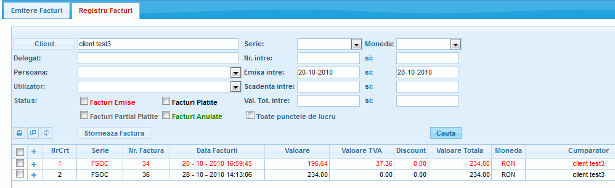
Pentru a modifica o factura, se da dublu-click pe factura dorita, dupa care apare o noua fereastra cu datele facturii. Se fac modificarile dorite dupa care se apasa butonul Modifica. Tot aici puteti schimba si statusul facturii (anulata, partial platita, platita).

Statusul unei facturi poate fi modificat si prin selectia inregistrarii si in coloana de status factura selectati statusul dorit dupa care apasati Enter.
Print – Se printeaza toate facturile selectate din lista. Astfel se pot printa mai multe facturi cu un singur click.
Export – Se exporta toate facturile selectate din lista in format PDF.
Storneaza Factura – Cu ajutorul acestui buton se creeaza o factura storno cu datele facturii selectate din lista. Aceasta va fi marcata tot cu rosu ca si facturile emise doar ca va avea minus in fata la pret, valoare.
Click dreapta pe lista de documente puteti:
- lista facturile selectate
- exporta facturile selectate
- storna factura selectata.
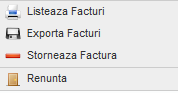
PDF – permite exportul inregistrarilor in format PDF.
XLS – permite exportul inregistrarilor in format XLS.
IAN.
2018